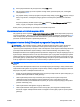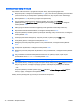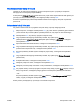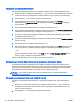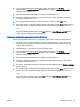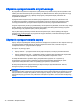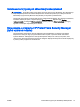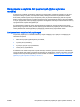User Guide - Windows 8.1
Wyłączanie zabezpieczenia DriveLock
Aby usunąć zabezpieczenie DriveLock w programie Computer Setup, wykonaj następujące kroki:
1. Włącz komputer, a następnie naciśnij klawisz esc, gdy u dołu ekranu wyświetlany jest komunikat
„Press the ESC key for Startup Menu” (Naciśnij klawisz esc, aby wejść do menu startowego).
2. Naciśnij klawisz f10, aby otworzyć program Computer Setup.
3. Użyj urządzenia wskazującego lub klawiszy strzałek, aby wybrać opcje Security
(Zabezpieczenia) > Hard Drive Tools (Narzędzia dysku twardego) > DriveLock, a następnie
naciśnij klawisz enter.
4. Wprowadź hasło administratora BIOS, a następnie naciśnij klawisz enter.
5. Użyj urządzenia wskazującego lub klawiszy strzałek, aby wybrać opcję Set DriveLock Password
(Ustaw hasło funkcji DriveLock), a następnie naciśnij klawisz enter.
6. Za pomocą urządzenia wskazującego lub klawiszy strzałek wybierz wewnętrzny dysk twardy,
a następnie naciśnij klawisz enter.
7. Za pomocą urządzenia wskazującego lub klawiszy strzałek wybierz polecenie Disable protection
(Wyłącz ochronę).
8. Wpisz hasło główne, a następnie naciśnij klawisz enter.
9. Aby zapisać zmiany i zamknąć program Computer Setup, kliknij przycisk Save (Zapisz) w lewym
dolnym rogu ekranu, a następnie postępuj zgodnie z instrukcjami wyświetlanymi na ekranie.
– lub –
Za pomocą klawiszy strzałek wybierz opcje Main (Główne) > Save Changes and Exit (Zapisz
zmiany i wyjdź), a następnie naciśnij klawisz enter.
Zmiany zaczną obowiązywać po ponownym uruchomieniu komputera.
Korzystanie z funkcji Auto DriveLock w programie Computer Setup
W środowisku dla wielu użytkowników można ustawić automatyczne hasło funkcji DriveLock. Po
włączeniu automatycznego hasła DriveLock zostanie utworzone losowe hasło użytkownika i główne
hasło DriveLock. Gdy dowolny z użytkowników wprowadzi hasło poświadczające, to losowe hasło
użytkownika i główne hasło DriveLock zostanie użyte do odblokowania dysku.
UWAGA: Aby uzyskać dostęp do automatycznych funkcji DriveLock, trzeba posiadać hasło
administratora systemu BIOS.
Wprowadzanie automatycznego hasła funkcji DriveLock
Aby włączyć automatyczne hasło DriveLock w programie Computer Setup, wykonaj następujące
kroki:
1. Włącz lub uruchom ponownie komputer, a następnie naciśnij klawisz esc, gdy u dołu ekranu
wyświetlany jest komunikat „Press the ESC key for Startup Menu” (Naciśnij klawisz esc, aby
wejść do menu startowego).
2. Naciśnij klawisz f10, aby otworzyć program Computer Setup.
74 Rozdział 9 Bezpieczeństwo PLWW